Содержание:
Заходить в BIOS обычному пользователю требуется только для расстановки каких-либо параметров или более продвинутой настройки ПК. Даже на двух устройствах от одного и того же производителя процесс входа в БИОС может несколько отличаться, поскольку на него оказывают влияние такие факторы, как модель ноутбука, версия прошивки, конфигурация материнской платы.
Входим в BIOS на Samsung
Самыми ходовыми клавишами для входа в BIOS на ноутбуках Samsung являются F2, F8, F12, Delete, а наиболее распространёнными комбинациями — Fn+F2, Ctrl+F2, Fn+F8.
Так выглядит список самых популярных линеек и моделей ноутбуков Samsung и клавиш для входа в BIOS к ним:
- RV513. В обычной комплектации для перехода в БИОС при загрузке компьютера нужно зажать F2. Также в некоторых модификациях этой модели вместо F2 может использоваться Delete;
- NP300. Это самая распространённая линейка ноутбуков от Samsung, куда входит несколько похожих между собой моделей. В большинстве из них за BIOS отвечает клавиша F2. Исключение составляет лишь NP300V5AH, так как там для входа используется F10;
- ATIV Book. Эта серия ноутбуков включает в себя всего 3 модели. На ATIV Book 9 Spin и ATIV Book 9 Pro вход в BIOS производится при помощи F2, а на ATIV Book 4 450R5E-X07 — с помощью F8.
- NP900X3E. У этой модели используется комбинация клавиш Fn+F12.
Если вашей модели ноутбука или серии, к которой она относится, нет в списке, то информацию о входе можно найти в руководстве пользователя, идущем вместе с ноутбуком при покупке. Если же найти документацию не представляется возможным, то её электронную версию можно посмотреть на официальном сайте производителя. Для этого просто воспользуйтесь строкой поиска — введите там полное наименование своего ноутбука и в результатах найдите техническую документацию.
Также можно использовать «метод тыка», но обычно он занимает слишком много времени, так как при нажатии на «неправильную» клавишу компьютер всё равно продолжит загружаться, а за время загрузки ОС перепробовать все клавиши и их комбинации невозможно.
При загрузке ноутбука рекомендуется обращать внимание на надписи, которые появляются на экране. На определённых моделях там можно встретить сообщение со следующим содержанием «Press (клавиша для входа в BIOS) to run setup». Если вы видите данное сообщение, то просто нажмите ту клавишу, которая там приведена, и вы сможете войти в BIOS.
 lumpics.ru
lumpics.ru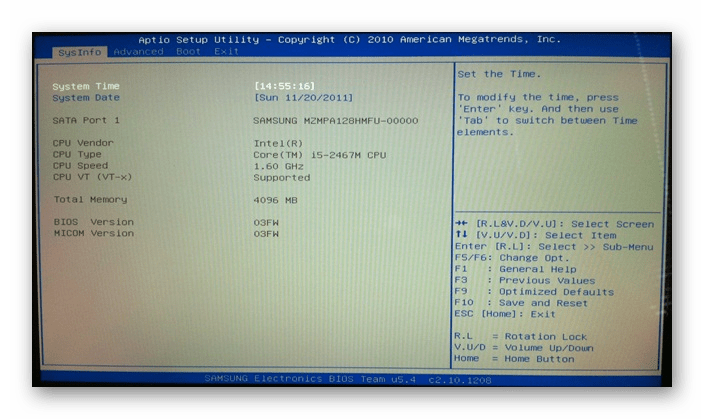
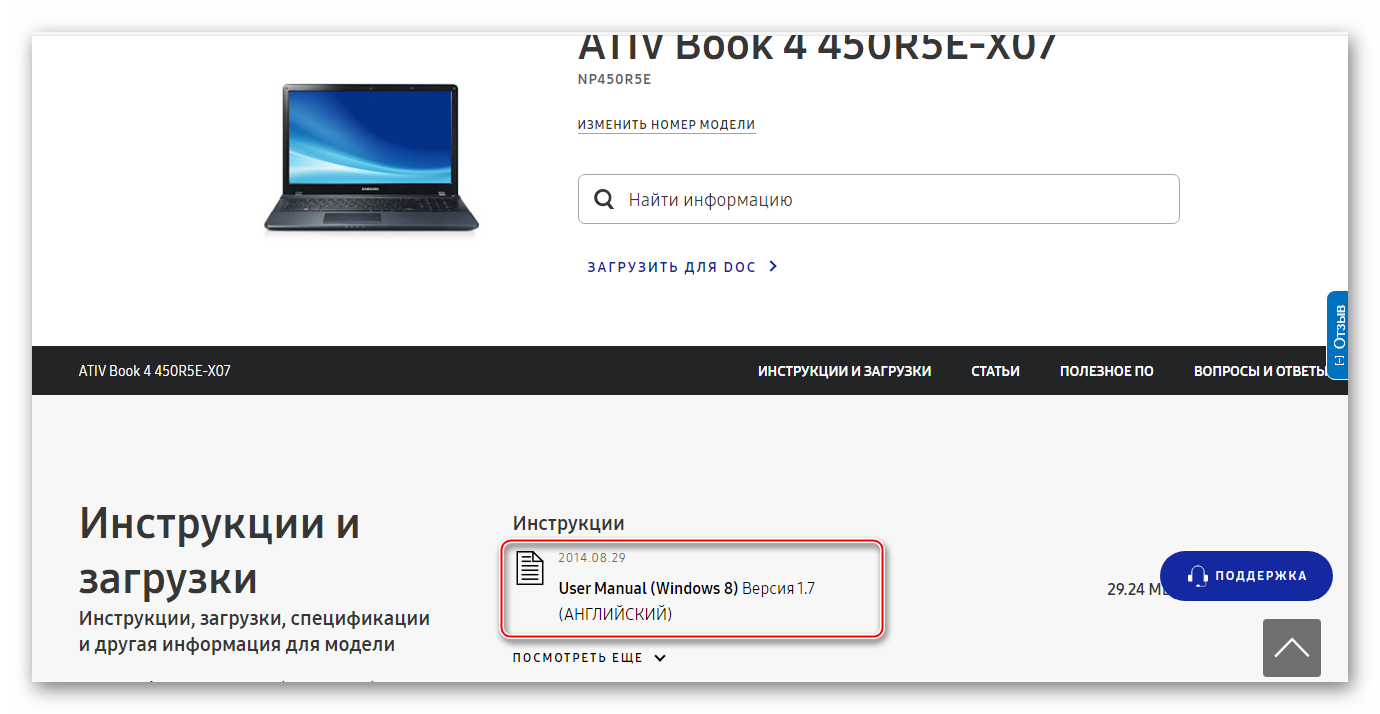













«Однако совершенно необязательно, что одна из них подойдёт именно для вашего ноутбука.» Вот это ответ.
Да, ответ плохой, и благодаря Вашему комментарию мы его удалили из статьи. Но это нелепое высказывание автора не отменяет того, что ниже расписаны правильные комбинации входа в BIOS для конкретных серий/моделей ноутбуков Samsung.
Никаким образом не удается зайти в биос. Даже способом предложенным в инструкции. NP-NC20
Скорее всего, у Вас стоит Windows 10. Для того, чтобы зайти в Bios устройства с этой ОС, нужны другие действия. Пожалуйста, сообщите модель Вашего устройства.
Зашёл в тот же день, каким способом — уже не вспомню)
Стоит пароль на биос нойтбук самсунг rv508 не правельно вводил пароль требует какой то стандартный, ни кто не знает что за фигня?
загрузка происходит,но экран серый
Здравствуйте!
Ультрабук Samsung NP900X4C.
Включаю кнопкой «Включение питания». Ультрабук включается кратковременно — внизу на экране
появляется «F2 for setup F4 for recovery». Пытаюсь нажать указанные клавиши — никакой реакции.
Затем ультрабук выключается и самопроизвольно включается
на несколько секунд с указанной выше надписью. Так продолжается бесконечно, пока не отключишь
питание. Всё произошло после попытки установить Windows 10 c CD через USB порт.
Здравствуйте, решили проблему?
Здравствуйте!
Ещё нет.
Ультрабук в сервисе, там сказали, что неисправна материнка, пытаются найти на замену,
пока безуспешно.